Gestore affiancamento percorsi utensili
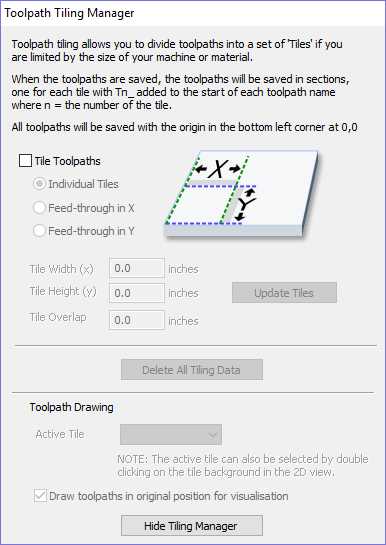
Con le opzioni di affiancamento dei percorsi utensili, è possibile lavorare oggetti e progetti molto più grandi dell’area disponibile del piano della macchina CNC. Questo processo è disponibile anche se le dimensioni massime dei pezzi del materiale sono limitate. In entrambi i casi, è comunque possibile ottenere un progetto molto più grande suddividendo il percorso utensile in piastrelle o strisce gestibili, ognuna delle quali rientra nell’area lavorabile della macchina CNC, o sui blocchi di materiale disponibili. Una volta tagliate, è possibile riassemblare le piastrelle per formare il pezzo finito.
Il processo di affiancamento inizia creando percorsi utensili basati sull’oggetto finale interamente come normale; in questa fase non è necessario tenere conto delle dimensioni del piano di lavorazione disponibile. Una volta calcolati i percorsi utensili desiderati, fare clic sul pulsante di affiancamento dei percorsi utensili nel riquadro Percorsi utensili per aprire il relativo modulo.
 Opzioni di affiancamento
Opzioni di affiancamento
Sono disponibili tre strategie di layout per i percorsi utensili affiancati; quella più appropriata dipenderà dalle capacità della macchina e dal materiale disponibile.
 Piastrelle individuali
Piastrelle individuali
La prima opzione di affiancamento riguarda le piastrelle individuali. Essa suddivide il lavoro corrente sia in X sia in Y, per formare una serie di percorsi utensili interamente separati. Si tratta in genere dell’opzione preferita se sono presenti pezzi di materiale da lavorare indipendenti, oppure se si utilizza una macchina CNC con un piano mobile che non consentirà di “sporgere” il materiale al di fuori dell’area lavorabile.
Quando questa opzione è selezionata, viene chiesto di specificare la larghezza e l’altezza delle singole piastrelle, e la sovrapposizione desiderata (che sarà applicata in ogni direzione). Le piastrelle sono create a partire dal lato inferiore sinistro del modello. La sovrapposizione delle piastrelle indipendenti è particolarmente importante per i percorsi utensili 2,5D che utilizzano la forma della punta dell’utensile (come l’incisione con punta a V). I percorsi utensili 2,5D dovranno “invadere” i bordi della piastrella, al fine di completare i tagli utilizzando il lato della punta. Per questo motivo, la distanza di sovrapposizione delle piastrelle indipendenti dovrà essere in genere almeno pari al raggio della punta dell’utensile.
 Alimenta in X o Alimenta in Y
Alimenta in X o Alimenta in Y
Invece di tagliare una serie di pezzi di materiali individuali e di assemblarli successivamente, può anche essere comodo tagliare una singola striscia di materiale utilizzando una serie di configurazioni: spostando il materiale nell’area lavorabile tra un taglio e l’altro. Nello specifico, Aspire supporta questa tecnica utilizzando le opzioni Alimenta in X/Y. In tali casi, occorrerà soltanto definire la Larghezza o l’Altezza della piastrella (che corrisponde alla distanza di alimentazione desiderata), in quanto l’altra dimensione è presunta come corrispondente alla lunghezza del lato più corto del materiale e corrisponderà alla dimensione del lavoro corrente equivalente. In maniera simile, la distanza di sovrapposizione è applicata soltanto nella direzione di tracciamento. Poiché in genere si taglierà lo stesso pezzo di materiale con ogni percorso utensile, la distanza di sovrapposizione per l’alimentazione non ha la stessa importanza delle singole piastrelle ed è in genere usata per consentire un margine di errore nella precisione di configurazione.
Una volta impostata l’opzione di affiancamento, fare clic sul pulsante Aggiorna piastrelle per visualizzare le impostazioni riflesse nelle Anteprime piastrelle nella vista 2D o 3D.
 Lavorare dapprima la piastrella più piccola
Lavorare dapprima la piastrella più piccola
Se questa opzione non è selezionata, lo spazio di affiancamento è suddiviso in parti delle dimensioni specificate. Alla fine è posto un spazio residuo. Se l’opzione è selezionata, lo spazio residuo è posizionato all’inizio.
 Anteprime piastrelle
Anteprime piastrelle
La vista 2D indica la modalità di suddivisione del materiale in piastrelle. Le linee gialle indicano le dimensioni delle piastrelle, mentre le zone rosso chiaro indicano anche la regione di sovrapposizione di ogni piastrella.
Facendo doppio clic su una piastrella la si renderà attiva.
Nella vista 3D, i percorsi utensili saranno visualizzati affiancati, con mostrati solo gli spostamenti all’interno della piastrella attiva.
 Simulazione dei percorsi utensili affiancati
Simulazione dei percorsi utensili affiancati
È anche possibile visualizzare e simulare piastrelle di percorsi utensili individuali nella vista 3D. Per visualizzare le piastrelle dei percorsi utensili, basta accertarsi che i percorsi siano visibili (selezionati nell’Elenco percorsi utensili), quindi selezionare le piastrelle che si desidera vedere nel modulo Affianca percorsi utensili o nella vista 2D (cfr. sopra).
Poiché le piastrelle sono create in modo da essere tagliate all’interno della stessa area lavorabile (vale a dire, sono tutte situate in una posizione simile relativa all’origine di lavorazione), può essere difficile visualizzarle con Anteprima percorsi utensili. La simulazione di ogni piastrelle nella sua posizione assoluta farà sì che i percorsi utensili siano tagliati nella stessa regione del blocco di anteprima e che essi taglino in modo eccessivo la stessa area. Il modulo Affianca percorsi utensili dispone dell’opzione Disegna percorsi utensili nella posizione originale per la visualizzazione, che consente di simulare le piastrelle come se fossero disposte nel pattern finale. Con questa opzione attivata, è possibile visualizzare l’aspetto del pezzo finale, visualizzando in anteprima tutte le piastrelle; tuttavia, occorre notare che ciò non rifletterà l’offset reale dei singoli percorsi utensili dall’origine di lavorazione.
 Salvataggio delle piastrelle dei percorsi utensili
Salvataggio delle piastrelle dei percorsi utensili
Se si hanno creato piastrelle di percorsi utensili utilizzando il modulo Affianca percorsi utensili, un’opzione addizionale, Emetti percorsi utensili affiancati, sarà disponibile nel modulo di salvataggio dei percorsi utensili.
Tale opzione sarà o meno selezionata in base allo stato corrente della casella di controllo Affianca percorsi utensili all’interno del modulo Affianca percorsi utensili.